在word中怎么插入音乐?
摘要:在word中怎么插入音乐?在Word中插入一段Mp3格式的音频文件,不仅可以让我们在编辑Word文档的时候,可以一边编辑一边欣赏优美的音乐。...
在word中怎么插入音乐?在Word中插入一段Mp3格式的音频文件,不仅可以让我们在编辑Word文档的时候,可以一边编辑一边欣赏优美的音乐。那么在word中怎么插入音乐?下面小编就为大家介绍一下,来看看吧!
方法/步骤
双击打开测试文档,输入“使用word插入音乐:”,如下图。
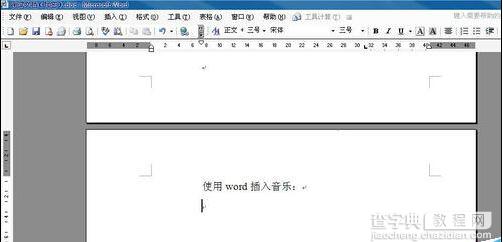 点击菜单栏的插入--对象 ,如下图。
点击菜单栏的插入--对象 ,如下图。
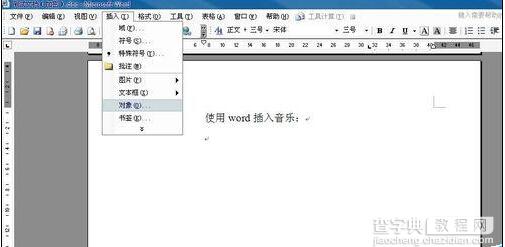 点击由文件创建标签项,如下图。
点击由文件创建标签项,如下图。
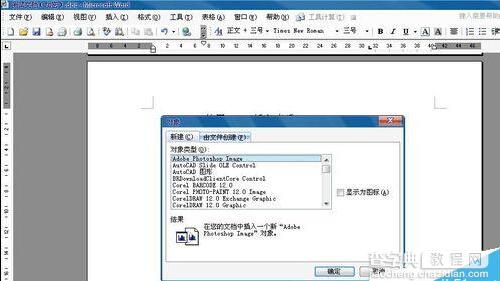 点击浏览来选择要插入的音频文件,勾选显示为图标,如下图。
点击浏览来选择要插入的音频文件,勾选显示为图标,如下图。
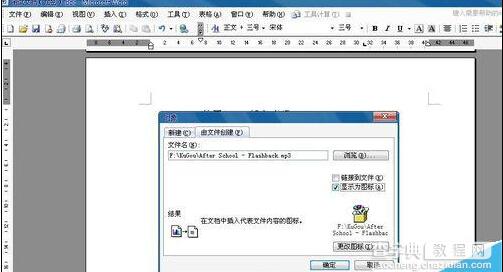 点击更改图标调出更改图标对话框,在这里,我们点击来更改图标,在题注里输入图标下显示的字,也就是我们插入音频的标题,如下图。
点击更改图标调出更改图标对话框,在这里,我们点击来更改图标,在题注里输入图标下显示的字,也就是我们插入音频的标题,如下图。
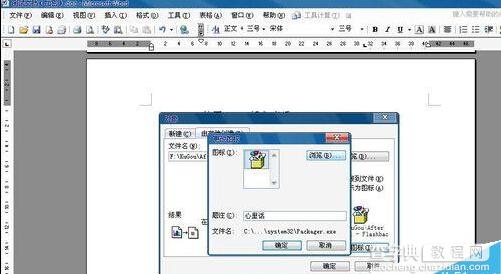 点击确定来完成插入,插入后,我们可以用拖拽的方式来改变大小和位置,点击右键可以更改相关参数,使得我们插入的音频更加美观。结果如下图。
点击确定来完成插入,插入后,我们可以用拖拽的方式来改变大小和位置,点击右键可以更改相关参数,使得我们插入的音频更加美观。结果如下图。
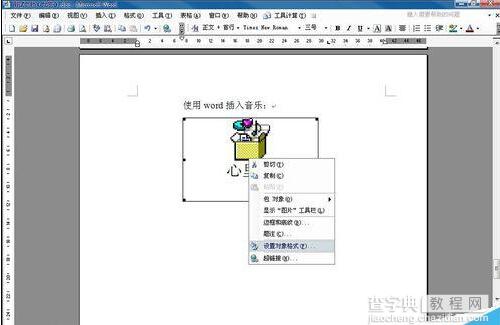 注意事项
注意事项
图标为ico格式,可以在网上下载图标包
双击插入的音频可完成播放
以上就是word插入音频方法介绍,操作不是很难,大家学会了吗?希望能对大家有所帮助!
【在word中怎么插入音乐?】相关文章:
上一篇:
Word2007表格如何拆分单元格
下一篇:
Word2007画公司组织结构图
